Substitua o módulo de armazenamento em cache - FAS8300 e FAS8700
 Sugerir alterações
Sugerir alterações


Você deve substituir o módulo de cache no módulo do controlador quando o sistema Registrar uma única mensagem AutoSupport (ASUP) informando que o módulo ficou offline; se não o fizer, isso resultará na degradação do desempenho.

|
O módulo controlador Ver2 tem apenas um soquete de módulo de cache no FAS8300. O FAS8700 não tem um módulo controlador Ver2. A funcionalidade do módulo de armazenamento em cache não é afetada pela remoção do socket. |
-
Você deve substituir o componente com falha por um componente FRU de substituição que você recebeu de seu provedor.
Passo 1: Desligue o controlador desativado
Você pode desligar ou assumir o controlador prejudicado usando procedimentos diferentes, dependendo da configuração do hardware do sistema de armazenamento.
Para encerrar o controlador com deficiência, você deve determinar o status do controlador e, se necessário, assumir o controlador para que o controlador saudável continue fornecendo dados do armazenamento do controlador com deficiência.
Se você tiver um cluster com mais de dois nós, ele deverá estar no quórum. Se o cluster não estiver em quórum ou se um controlador íntegro mostrar falso quanto à qualificação e integridade, você deve corrigir o problema antes de desligar o controlador prejudicado.
Você pode querer apagar o conteúdo do seu módulo de cache antes de substituí-lo.
-
Embora os dados no módulo de cache sejam criptografados, você pode querer apagar todos os dados do módulo de cache prejudicado e verificar se o módulo de cache não tem dados:
-
Apagar os dados no módulo de armazenamento em cache:
system controller flash-cache secure-erase run -node node name localhost -device-id device_numberExecute o system controller flash-cache showcomando se você não souber a ID do dispositivo Flash Cache. -
Verifique se os dados foram apagados do módulo de cache:
system controller flash-cache secure-erase show
-
-
Se o AutoSupport estiver ativado, suprimir a criação automática de casos invocando uma mensagem AutoSupport:
system node autosupport invoke -node * -type all -message MAINT=_number_of_hours_down_hA seguinte mensagem AutoSupport suprime a criação automática de casos por duas horas:
cluster1:*> system node autosupport invoke -node * -type all -message MAINT=2h -
Desative a giveback automática a partir da consola do controlador saudável:
storage failover modify –node local -auto-giveback false -
Leve o controlador prejudicado para o prompt Loader:
Se o controlador afetado estiver a apresentar… Então… O prompt Loader
Vá para a próxima etapa.
A aguardar pela giveback…
Pressione Ctrl-C e responda
y.Prompt do sistema ou prompt de senha (digite a senha do sistema)
Assuma ou interrompa o controlador prejudicado:
storage failover takeover -ofnode impaired_node_nameQuando o controlador prejudicado mostrar esperando por giveback…, pressione Ctrl-C e, em seguida, responday.
Para desligar o controlador desativado, você deve determinar o status do controlador e, se necessário, trocar o controlador para que o controlador saudável continue fornecendo dados do armazenamento do controlador prejudicado.
-
Você deve deixar as fontes de alimentação ligadas no final deste procedimento para fornecer energia ao controlador de integridade.
-
Verifique o estado do MetroCluster para determinar se o controlador afetado mudou automaticamente para o controlador saudável:
metrocluster show -
Dependendo se ocorreu uma mudança automática, proceda de acordo com a seguinte tabela:
Se o controlador deficiente… Então… Mudou automaticamente
Avance para o passo seguinte.
Não mudou automaticamente
Execute uma operação de comutação planejada a partir do controlador íntegro:
metrocluster switchoverNão mudou automaticamente, tentou mudar com o comando e o switchover
metrocluster switchoverfoi vetadoReveja as mensagens de veto e, se possível, resolva o problema e tente novamente. Se você não conseguir resolver o problema, entre em Contato com o suporte técnico.
-
Ressincronize os agregados de dados executando o
metrocluster heal -phase aggregatescomando do cluster sobrevivente.controller_A_1::> metrocluster heal -phase aggregates [Job 130] Job succeeded: Heal Aggregates is successful.
Se a cura for vetada, você tem a opção de reemitir o
metrocluster healcomando com o-override-vetoesparâmetro. Se você usar esse parâmetro opcional, o sistema substituirá quaisquer vetos de software que impeçam a operação de recuperação. -
Verifique se a operação foi concluída usando o comando MetroCluster operation show.
controller_A_1::> metrocluster operation show Operation: heal-aggregates State: successful Start Time: 7/25/2016 18:45:55 End Time: 7/25/2016 18:45:56 Errors: - -
Verifique o estado dos agregados utilizando o
storage aggregate showcomando.controller_A_1::> storage aggregate show Aggregate Size Available Used% State #Vols Nodes RAID Status --------- -------- --------- ----- ------- ------ ---------------- ------------ ... aggr_b2 227.1GB 227.1GB 0% online 0 mcc1-a2 raid_dp, mirrored, normal...
-
Curar os agregados raiz usando o
metrocluster heal -phase root-aggregatescomando.mcc1A::> metrocluster heal -phase root-aggregates [Job 137] Job succeeded: Heal Root Aggregates is successful
Se a recuperação for vetada, você terá a opção de reemitir o
metrocluster healcomando com o parâmetro -override-vetos. Se você usar esse parâmetro opcional, o sistema substituirá quaisquer vetos de software que impeçam a operação de recuperação. -
Verifique se a operação heal está concluída usando o
metrocluster operation showcomando no cluster de destino:mcc1A::> metrocluster operation show Operation: heal-root-aggregates State: successful Start Time: 7/29/2016 20:54:41 End Time: 7/29/2016 20:54:42 Errors: - -
No módulo do controlador desativado, desligue as fontes de alimentação.
Passo 2: Remova o módulo do controlador
Para aceder aos componentes no interior do módulo do controlador, tem de remover o módulo do controlador do chassis.
Você pode usar a animação, ilustração ou as etapas escritas a seguir para remover o módulo do controlador do chassi.
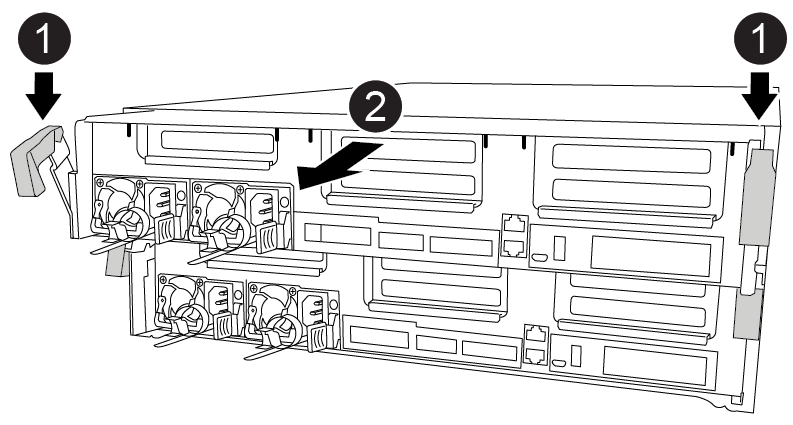
-
Se você ainda não está aterrado, aterre-se adequadamente.
-
Solte os fixadores do cabo de alimentação e, em seguida, desconete os cabos das fontes de alimentação.
-
Solte o gancho e a alça de loop que prendem os cabos ao dispositivo de gerenciamento de cabos e, em seguida, desconete os cabos do sistema e os SFPs (se necessário) do módulo do controlador, mantendo o controle de onde os cabos estavam conetados.
Deixe os cabos no dispositivo de gerenciamento de cabos para que, ao reinstalar o dispositivo de gerenciamento de cabos, os cabos sejam organizados.
-
Retire o dispositivo de gestão de cabos do módulo do controlador e coloque-o de lado.
-
Prima ambos os trincos de bloqueio para baixo e, em seguida, rode ambos os trincos para baixo ao mesmo tempo.
O módulo do controlador desloca-se ligeiramente para fora do chassis.
-
Faça deslizar o módulo do controlador para fora do chassis.
Certifique-se de que suporta a parte inferior do módulo do controlador enquanto o desliza para fora do chassis.
-
Coloque o módulo do controlador numa superfície estável e plana.
Passo 3: Substitua um módulo de cache
Para substituir um módulo de cache, chamado de Flash Cache na etiqueta do controlador, localize o slot dentro do controlador e siga a sequência específica de etapas. Consulte o mapa da FRU no módulo do controlador para obter a localização do Flash Cache.

|
O slot 6 só está disponível no controlador FAS8300 Ver2. |
Dependendo da situação, seu sistema de storage precisa atender a certos critérios:
-
Ele deve ter o sistema operacional apropriado para o módulo de cache que você está instalando.
-
A TI precisa dar suporte à capacidade de armazenamento em cache.
-
Embora o conteúdo do módulo de cache seja criptografado, é uma prática recomendada apagar o conteúdo do módulo antes de substituí-lo. Para obter mais informações, consulte "Declaração de volatilidade" o para o seu sistema no site de suporte da NetApp.
Você deve fazer login no site de suporte da NetApp para exibir a Declaração de volatilidade para o seu sistema. -
Todos os outros componentes do sistema de armazenamento devem estar funcionando corretamente; caso contrário, você deve entrar em Contato com o suporte técnico.
Você pode usar a animação, ilustração ou as etapas escritas a seguir para substituir um módulo de cache.
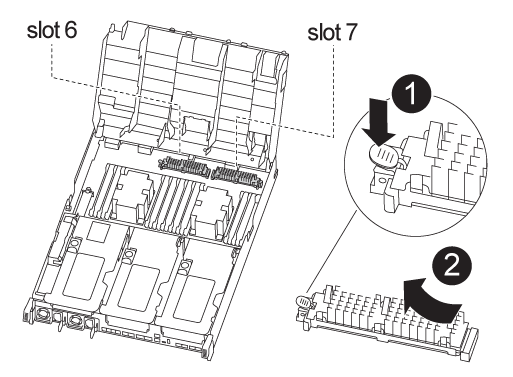
-
Se você ainda não está aterrado, aterre-se adequadamente.
-
Abrir a conduta de ar:
-
Pressione as patilhas de bloqueio nas laterais da conduta de ar para dentro, em direção ao centro do módulo do controlador.
-
Faça deslizar a conduta de ar em direção à parte de trás do módulo do controlador e, em seguida, rode-a para cima até à posição completamente aberta.
-
-
Usando o mapa FRU no módulo do controlador, localize o módulo de cache com falha e remova-o:
Dependendo da sua configuração, pode haver zero, um ou dois módulos de cache no módulo controlador. Use o mapa FRU dentro do módulo do controlador para ajudar a localizar o módulo de cache.
-
Prima a patilha de libertação azul.
A extremidade do módulo de armazenamento em cache fica afastada do separador de libertação.
-
Rode o módulo de armazenamento em cache para cima e deslize-o para fora do encaixe.
-
-
Instale o módulo de armazenamento em cache de substituição:
-
Alinhe as extremidades do módulo de armazenamento em cache de substituição com o encaixe e introduza-o cuidadosamente no encaixe.
-
Gire o módulo de cache para baixo em direção à placa-mãe.
-
Colocando o dedo na extremidade do módulo de armazenamento em cache pelo botão azul, empurre firmemente a extremidade do módulo de armazenamento em cache e, em seguida, levante o botão de bloqueio para bloquear o módulo de armazenamento em cache no lugar.
-
-
Fechar a conduta de ar:
-
Rode a conduta de ar para baixo até ao módulo do controlador.
-
Fazer deslizar a conduta de ar na direção dos tirantes para a bloquear no lugar.
-
Passo 4: Instale o módulo do controlador
Depois de ter substituído o componente no módulo do controlador, tem de reinstalar o módulo do controlador no chassis.
Você pode usar a animação, ilustração ou as etapas escritas a seguir para instalar o módulo do controlador no chassi.
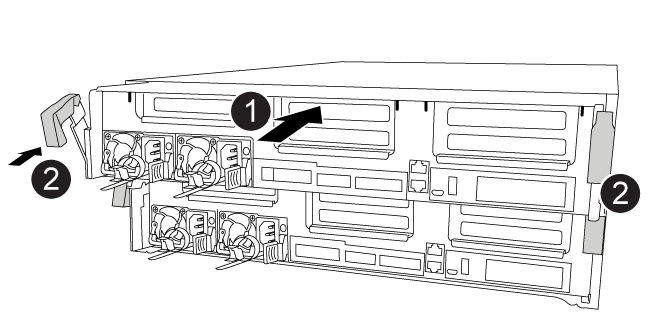
-
Se ainda não o tiver feito, feche a conduta de ar.
-
Alinhe a extremidade do módulo do controlador com a abertura no chassis e, em seguida, empurre cuidadosamente o módulo do controlador até meio do sistema.
Não introduza completamente o módulo do controlador no chassis até ser instruído a fazê-lo. -
Faça o cabeamento apenas das portas de gerenciamento e console, para que você possa acessar o sistema para executar as tarefas nas seções a seguir.
Você conetará o resto dos cabos ao módulo do controlador posteriormente neste procedimento. -
Conclua a instalação do módulo do controlador:
-
Utilizando os trincos de bloqueio, empurre firmemente o módulo do controlador para dentro do chassis até que os trincos de bloqueio comecem a subir.
Não utilize força excessiva ao deslizar o módulo do controlador para dentro do chassis para evitar danificar os conetores. -
Assente totalmente o módulo do controlador no chassis, rodando os trincos de bloqueio para cima, inclinando-os para que estes limpem os pinos de bloqueio, empurre cuidadosamente o controlador totalmente para dentro e, em seguida, baixe os trincos de bloqueio para a posição de bloqueio.
-
Conete os cabos de alimentação às fontes de alimentação, reinstale o colar de travamento do cabo de alimentação e, em seguida, conete as fontes de alimentação à fonte de alimentação.
O módulo do controlador começa a inicializar assim que a energia é restaurada. Esteja preparado para interromper o processo de inicialização.
-
Se ainda não o tiver feito, reinstale o dispositivo de gerenciamento de cabos.
-
Interrompa o processo normal de inicialização e inicialize no Loader pressionando
Ctrl-C.Se o sistema parar no menu de inicialização, selecione a opção para inicializar NO Loader. -
No prompt Loader, digite
byepara reinicializar as placas PCIe e outros componentes.
-
Passo 5: Restaure o módulo do controlador para a operação
Você deve reajustar o sistema, devolver o módulo do controlador e, em seguida, reativar a giveback automática.
-
Recable o sistema, conforme necessário.
Se você removeu os conversores de Mídia (QSFPs ou SFPs), lembre-se de reinstalá-los se você estiver usando cabos de fibra ótica.
-
Volte a colocar o controlador em funcionamento normal, devolvendo o respetivo armazenamento:
storage failover giveback -ofnode impaired_node_name -
Se a giveback automática foi desativada, reative-a:
storage failover modify -node local -auto-giveback true
Etapa 7: Alterne agregados de volta em uma configuração de MetroCluster de dois nós
Esta tarefa só se aplica a configurações de MetroCluster de dois nós.
-
Verifique se todos os nós estão no
enabledestado:metrocluster node showcluster_B::> metrocluster node show DR Configuration DR Group Cluster Node State Mirroring Mode ----- ------- -------------- -------------- --------- -------------------- 1 cluster_A controller_A_1 configured enabled heal roots completed cluster_B controller_B_1 configured enabled waiting for switchback recovery 2 entries were displayed. -
Verifique se a ressincronização está concluída em todos os SVMs:
metrocluster vserver show -
Verifique se todas as migrações automáticas de LIF que estão sendo executadas pelas operações de recuperação foram concluídas com sucesso:
metrocluster check lif show -
Execute o switchback usando o
metrocluster switchbackcomando de qualquer nó no cluster sobrevivente. -
Verifique se a operação de comutação foi concluída:
metrocluster showA operação de switchback ainda está em execução quando um cluster está no
waiting-for-switchbackestado:cluster_B::> metrocluster show Cluster Configuration State Mode -------------------- ------------------- --------- Local: cluster_B configured switchover Remote: cluster_A configured waiting-for-switchback
A operação de switchback é concluída quando os clusters estão no
normalestado.:cluster_B::> metrocluster show Cluster Configuration State Mode -------------------- ------------------- --------- Local: cluster_B configured normal Remote: cluster_A configured normal
Se um switchback estiver demorando muito tempo para terminar, você pode verificar o status das linhas de base em andamento usando o
metrocluster config-replication resync-status showcomando. -
Restabelecer qualquer configuração SnapMirror ou SnapVault.
Passo 8: Conclua o processo de substituição
Devolva a peça com falha ao NetApp, conforme descrito nas instruções de RMA fornecidas com o kit. Consulte a "Devolução de peças e substituições" página para obter mais informações.


